
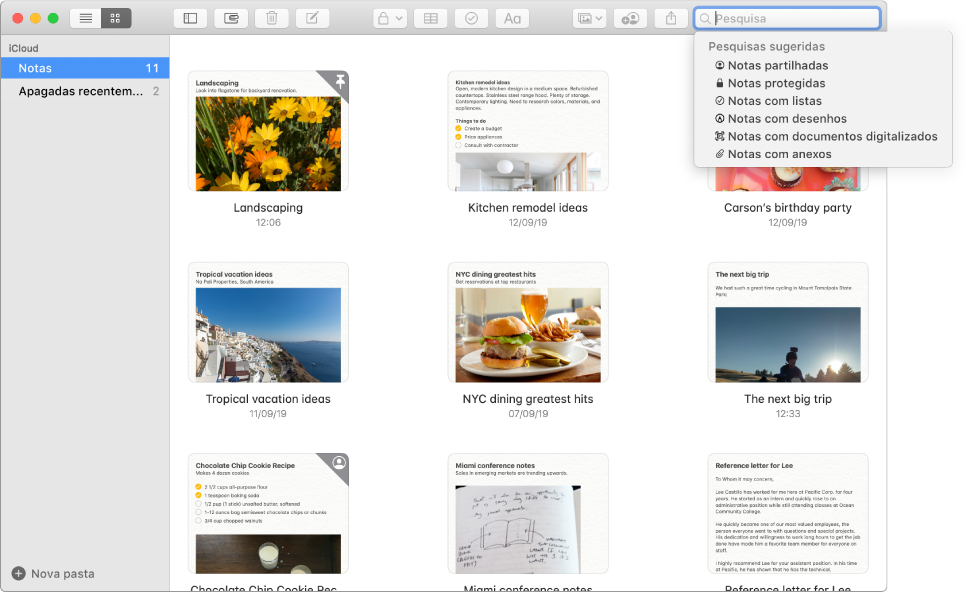
Encontrar a nota específica de que precisa
Use a vista de galeria para ver todas as notas como miniaturas, permitindo que as imagens o levem exatamente para a que pretende. Se mesmo assim não conseguir encontrar a nota correta, use as funcionalidades eficazes de pesquisa, como por exemplo, a pesquisa por imagens ou texto dentro de documentos digitalizados, entre outras.
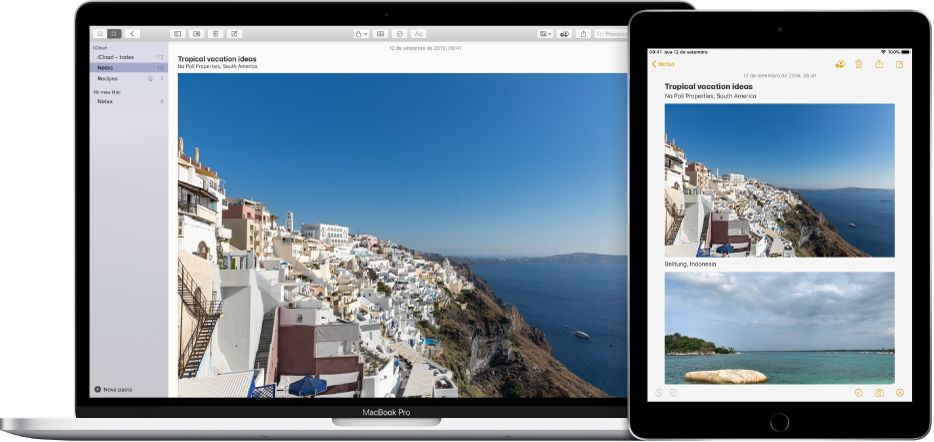
Faça anotações onde quer que esteja
Quando adiciona as suas contas de Internet às Notas, mantém as suas notas consigo independentemente do dispositivo que está a usar; pode guardar um destino de sonho no Mac e, em seguida, tê-lo à mão no iPad quando está com os seus amigos.
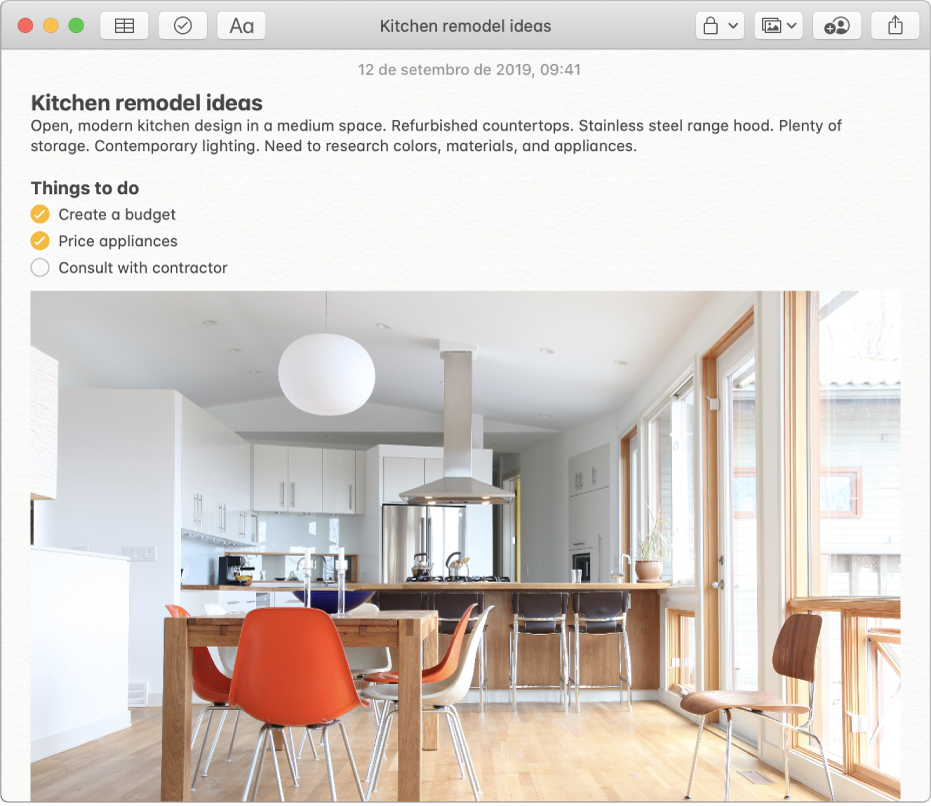
Uma imagem vale por mil palavras
Arraste e largue imagens, filmes, hiperligações e outros ficheiros para as suas notas. Também pode adicionar conteúdo em notas diretamente das aplicações Safari, Fotografias, Mapas e de muitas outras aplicações.
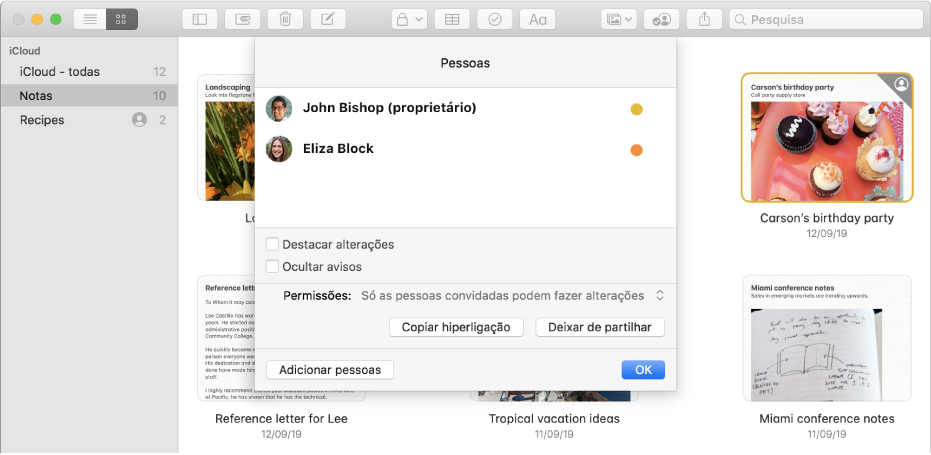
Colaborar com facilidade
Convide outras pessoas a visualizarem ou a efetuarem alterações a uma nota ou uma pasta inteira partilhada de notas.
Para consultar o Manual do Utilizador da aplicação Notas, clique no Índice na parte superior da página.